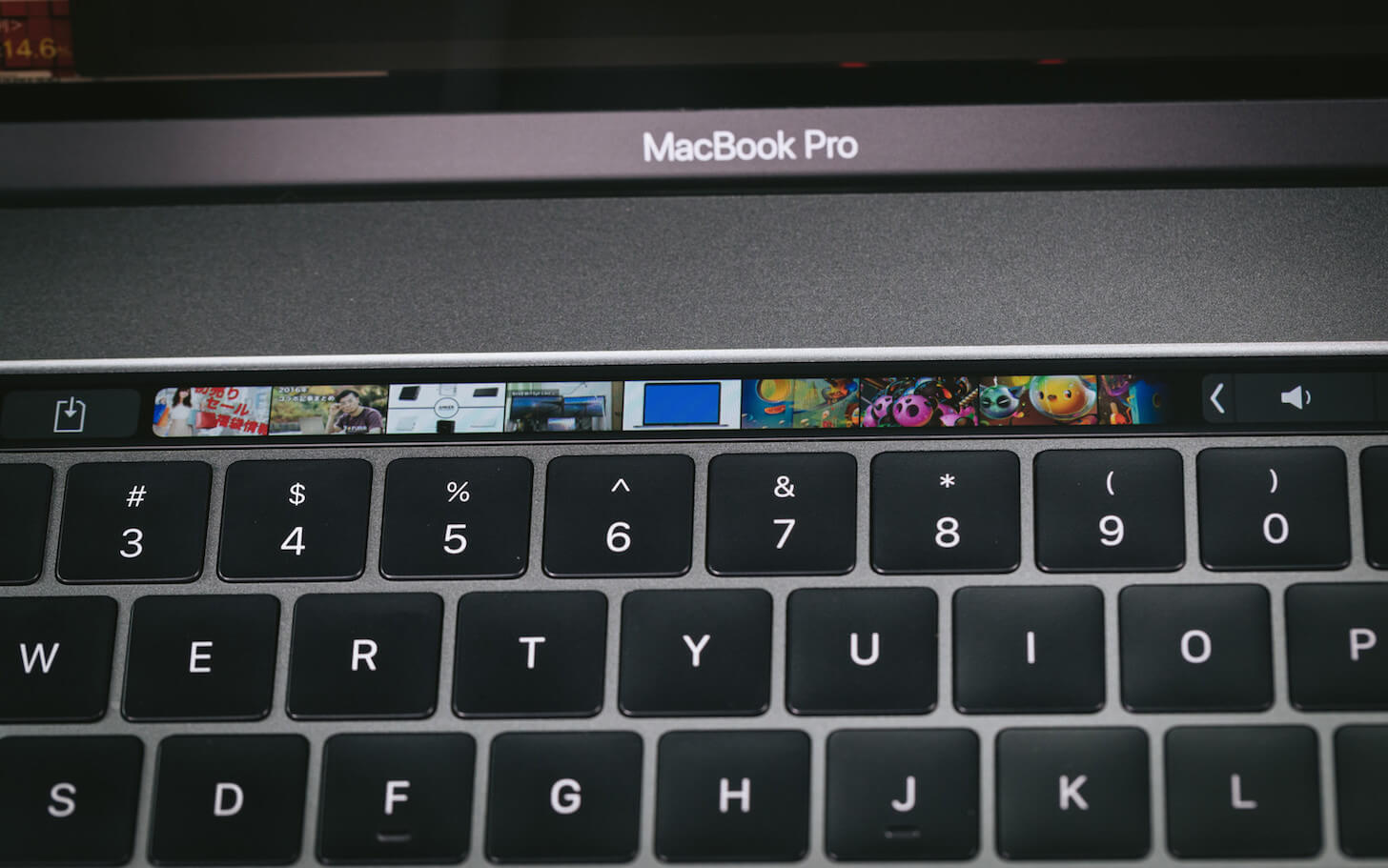僕の新しい相棒。15インチMacBook Pro 2017が最高! 超使いやすい。値段はかなりしたけど、本当に購入してよかった。
どうもTsuyoshi(@number244_)です。
15インチMacBook Pro 2017を手に入れてから2週間経ちました。新しい相棒と過ごした2週間。相棒の活躍をご紹介したいと思います。と言っても、超高性能なこのマシンを使いこなすような重い作業はほとんどしていません。宝の持ち腐れと思いますが、ライトな作業でどれだけ活躍してるかをご紹介します。
-

ポチってしまった!! 15インチMacBook Pro 2017をフルカスタマイズで購入
あぁぁぁぁぁ! ついにやってしまった。ポチっちゃいました。15インチMacBook Pro 2017をApple Sto ...
僕が購入したMacBook Pro
さて、まず僕が購入した15インチMacBook Pro 2017のスペックを簡単に紹介します。
カスタマイズされたモリモリスペック
僕は上級モデルをさらにカスタマイズしたモリモリ仕様で購入した。
[box class="glay_box" title="スペック"]
- 3.1GHz Quad-core Intel Core i7
- 16GB 2133MHz LPDDR3 SDRAM
- Radeon Pro 560 4GB VRAM
- 512GB SSD
[/box]
CPU
上級モデルは2.7GHzのCPU搭載だが、カスタマイズして3.1GHzのものをチョイス。
メモリ
15インチモデルのメモリは標準で16GB。
もし8GBが標準であっても、メモリは16GBを選択していたはずだ。
GPU
GPUもメモリと同様すでに最上級のものが搭載されている。
SSD
上級モデルのSSDは標準で512GBを搭載。
SSDは512GBもあれば十分だと思い、そのままにしてある。
最大で2TBまで搭載出来るが、それだけあっても僕は持て余すだけだと思う。
正直オーバースペック気味
正直、ブログ書くためだけなら明らかなオーバースペック。まぁ僕は一眼レフで撮影したRAWデータを編集するという事を言い訳に出来るくらい。RAW現像だけでもこんなスペックはいらないと思うけど。まぁ単にすごいのが欲しかっただけなんです。
あと、キーボードをUSキーボードにしました。前使ってた13インチモデルと同じです。まぁシンプルで格好いいからって理由で選択。
開封したときの記事はこちら↓
-

新しい相棒が仲間入り!! フルカスタマイズした15インチMacBook Pro 2017を開封レビュー
ついにやってきたぁぁぁ! クールでスタイリッシュな高スペックパソコン。15インチMacBook Pro 2017を手に入 ...
使用して感じた事

15インチMacBook Pro 2017を使用して2週間。使用してて、僕が感じた事、思った事を報告します。
僕が前使用していた13インチMacBook Pro Early 2015と比較する箇所もあります。よかったこちらもご参考に。
-

僕の相棒「13インチMacBookPro 2015 」2年越しのレビュー
煌めくアルミニウムボディ。薄くて軽い。シンプルでスタイリッシュなデザイン。MacBookPro最高です。 僕がMacユー ...
とてもパワフル
まず何と言ってもハイスペックでとてもパワフル。さすが15インチモデル。
僕がこのマシンを使用して行う作業で重たいことはそんなにしません。一番重い作業といえば、一眼レフで撮影したRAWデータを編集して現像する事でしょうか。
Lightroomへの写真の取り込み、プレビューの作成がかなり早いです。現像も13インチと比べるとかなり早い。実際にどれくらい早いか検証してみるのも面白そうですよね。
Lightroomを使いながらPhotoshopを使っても全然余裕。13インチの時はこの使い方をすると虹色マークが出る事がありましたが、15インチモデルは虹色マークを見ることなく動作しています。
作業自体が快適
動画編集など重い作業をしない人でも15インチモデルの恩恵を受けることは出来ます。それは、アプリを沢山開いてても、快適に作業が出来る事。
Safariを開いてWordPressのビジュアルエディタを使いブログを執筆。EvernoteとApple純正のメモを見ながら執筆の参考に。ブログに使う写真をLightroomとPhotoshopを使って編集。
他にも同時に沢山のアプリを開くときがあります。ただ、そんな中でも僕の相棒は快適に動作します。15インチモデルはCPUがクアッドコアということもあり、アプリを沢山開いても本当に快適です。
重い作業をしなくてもアプリを沢山開いて作業する必要がある人は、15インチモデルにすると快適に作業出来ること間違いないし!
虹色マークを見たことない
13インチモデルで沢山アプリを開いて、作業していると虹色マークを見るときがあります。LightroomとPhotoshopを起動して写真編集していると、虹色マークを見かける時があります。
しかし、僕の相棒の15インチモデルは購入してから虹色マークを一度も見たことはありません。素晴らしい。やはり15インチモデルは最高のパフォーマンスで動作するんですね。
15インチモデルでどうやったら虹色マークを表示できるのか、限界まで負荷をかけて検証してみるのも面白そうですね。
最高の環境をどこにでも持ち出せる
僕の相棒はどこにでも持ち出せます。これがMacBook Proの一番のメリットかと思います。
自宅作業用のiMacと持ち出し用のMacBookやMacBook Airの2台体制でMacを使用してる人もいるかと思います。iMacには劣りますが15インチモデルのスペックは最高です。15インチモデルをメインマシンとすると、自宅でも外出先でも同じ環境で作業することができます。
いつでもどこでも相棒と一緒に過ごすことが出来る。なんて素晴らしいんだ。
Touch IDはかなり便利

2016年モデルから搭載されているTouch Bar。指紋認証でMacBook Proのロックを解除できるTouch IDも搭載されています。このTouch IDですが、僕は毎日使っています。パスワードを入力することなく、指一本でMacBook Proのロックを解除出来るのはかなり便利です。
サードパーティ製のアプリでもTouch IDに対応しているアプリはあります。僕が主に使ってるのが1Password。僕はパスワードの管理はすべて1Passwordでしています。iPhoneの1PasswordはすでにTouch IDに対応していますが、それと同じように使用できます。
指紋一つだけで長いパスワードを打たなくて済むのは、かなり便利!!
Touch Barは地味に便利
Touch IDの方は使用してる方は多いと思いますが、Touch Barは全然使わないって方いませんか? 僕は意外と使ってます。なにで使ってるのかというと、ブログを書くときです。Word Pressのビジュアルエディタって実はTouch Barに密かに対応しているんですよ。僕もつい最近気づいたばかりです。
あとは、アップル純正メモアプリでも使用しています。見出しやリスト表記をTouch Barで選ぶことが出来ます。地味に便利です。
もっとTouch Barを活用するようにアプリが改良されれば使い心地が良くなるんでしょうけど。
広くなったトラックパッドが最高

2016年モデルから広くなったトラックパッド。2015年モデルから比べると、大きさが3回りくらい大きくなりました。大きくなったことで格段に使い心地がアップしています。
例えば、トラックパッドを使ってファイルをドラックするときです。2015年モデルの小さいトラックパッドだと、ドラック途中でトラックパッドが足りないって事がありました。仕方なく片手のもう一本の指を足してドラックします。
僕の新しい相棒は、ドラックも超快適です。なぜならトラックパッドがかなり広くなったから。ドラックも途中でトラックパッドが足りないって事がなくなりました。
2016年モデルが発表されたときは、トラックパッドデカすぎるだろうって思いましたが、いざ使ってみると超使いやすい。タイピング時に手のひらがトラックパッドに乗りますが、誤認識することなく快適にタイピングできます。
もう2015年モデルのトラックパッドが使いづらくてたまりません。
2017年モデルの感覚で使っていると「あれ? カーソル動かない。なんで!?」って思うことがあります。必死にトラックパッドじゃないところ触ってるんですよwww そりゃぁ動かないに決まってます。
キーボードが打ちやすい

2016年モデルからキーボードがペチペチうるさいって言われますよね。しかし、2017年モデルはひっそりとキーボードが改良されて、音が少しマイルドになってるんですよ。2016年モデルと比べたことがないのでわかりませんが、YouTubeに比較動画があります。よかったらチェックしてみてください。
2017年モデルでも、タイピング時の音は大きいです。2015年モデルを使ってた僕が2017年モデルでタイピングするとかなり音がしてました。でも音が静かなタイピング方法があるんです。
浅いキーストロークで力強くタイピングしてたらそりゃ音がなりますよ。僕は撫でるようなタイピングに変えました。力を入れずに軽いタッチでキーボードに触れる。
キーボードを撫でるようにタイピングすると、音がコトコトって感じになります。力強くタイピングすると「ペチペチ」 撫でるように軽くタイピングすると「コトコト」
わかりにくいかもしれませんが、新しいMacBook Proは撫でるような軽いタッチでタイピングするのが正しい方法かと思います。軽いタッチでタイピングすると、力を入れなくてもいいので疲れにくいです。
重さはあまり感じない
15インチMacBook Pro 2017の重量は1.83kg。僕が前使っていた13インチMacBook Pro Early 2015は1.58kg。たった250gの増加です。正直重たくなったとは感じません。リュックに入れて背負ってしまえばどちらも同じです。
すべてのポートがUSB-Cになったのがちょっと

2016年モデルからの外部接続のポートがすべてUSB-Cになってしまいました。今まで使ってたUSB機器は変換なしでは使用できなくなりました。これはちょっと使い辛い。
ただ、変換アタプタを使用すれば済む話です。USB-Cが普及すれば、変換アダプタなしで接続出来るようになるので、Appleの思惑通りスマートに接続出来るようになるでしょう。
15インチMacBook Pro 2017は僕の最高の相棒

僕が2週間、15インチMacBook Pro 2017を使って感じたことをお伝えしました。USB-Cはちょっと使い辛いですが、それを除けばかなり使いやすいです。USB-Cが普及すればデメリットがなくなります。
僕が期待を込めて購入した15インチMacBook Pro 2017。僕の新しい相棒。ほんとよく働いてくれてます。かなり高いものなので、できるだけ長く使用したいと思います。
これからも相棒とともに、ブログを続けていきます!